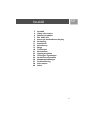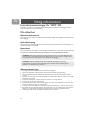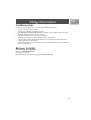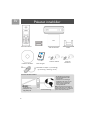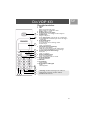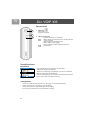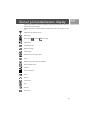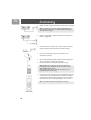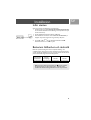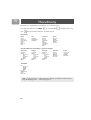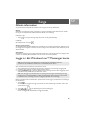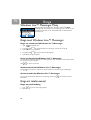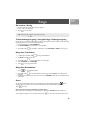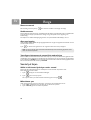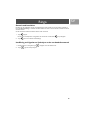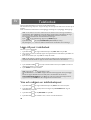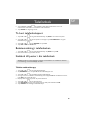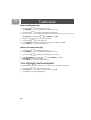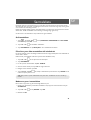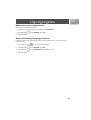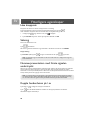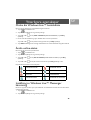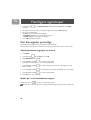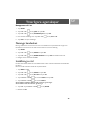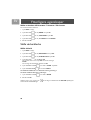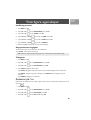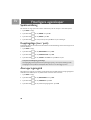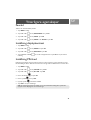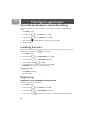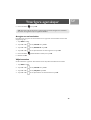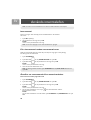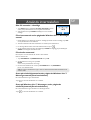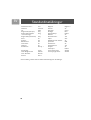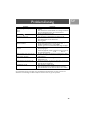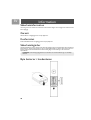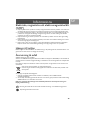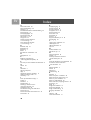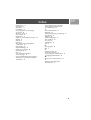Philips VOIP4331S/01 Användarmanual
- Kategori
- Telefoner
- Typ
- Användarmanual
Denna manual är också lämplig för

Bruksanvisning
Ladda telefonlur(ar) i 24 timmar före användning.


3
SV
3 Innehåll
4 Viktig information
6 Paketet innehåller
7 Din VOIP 433
9 Ikoner på handenhetens display
10 Anslutning
11 Installation
12 Huvudmeny
13 Ringa
18 Telefonbok
21 Samtalslista
22 Uppringningslista
24 Ytterligare egenskaper
34 Använda interntelefon
36 Standardinställningar
37 Problemlösning
38 Information
40 Index
Innehåll

4
SV
Instruktionsanvisningar för VOIP 433
VOIP 433 är en Windows Live™ Messenger kompatibel USB / fastnätstelefon som möjliggör samtal via
Internet Protokoll och normal telefonledning.
Din säkerhet
Säkerhetsinformation
Utrustningen kan inte användas för nödsamtal vid strömavbrott. Någon annan möjlighet för nödsamtal måste
finnas tillgänglig.
Strömförsörjning
Denna produkt skall anslutas till 220-240 volts strömförsörjning med enfasväxelström, med undantag av IT-
installationen enligt norm EN 60950.
Batterikrav
Denna handenhet drivs med effekten av två laddningsbara NiMH batterier, storlek AAA 1.2V 750mAh (HR10/
44). NÄR FEL TYP AV BATTERIER ANVÄNDS KOMMER ETT VARNINGSMEDDELANDE UPP.
Säkerhetsanvisningar
>
Låt aldrig handenheten komma i kontakt med vätska eller fuktighet.
>
Öppna inte handenheten eller basstationen. Du kan komma i kontakt med högspänning.
>
Låt inte laddningskontakterna i laddaren eller batteriet komma i beröring med främmande ledande
material.
>
Det finns risk att telefonen kan skadas vid åskväder. Vi rekommenderar därför att telefonen tas ur USB-
kontakten under stormen.
>
Använd inte handenheten i område med risk för explosion, t ex där gas läcker ut.
>
Se till att inte små barn leker med telefonen.
>
Eftersom telefonens funktion består av radiosignaler mellan basen och handenheten kan personer med
hörapparat uppleva störningar i form av brumljud.
>
Vi varnar för att använda telefonen i närheten av medicinsk utrustning eller av personer med pacemaker.
>
Din telefon kan störa elektriska apparater som telefonsvarare, TV- och radioapparater om den placeras
alltför nära. Vi rekommenderar att placera basenheten minst en meter bort från sådan apparat.
>
Samtalens privatsfär kan inte säkerställas vid användning av denna telefon.
VARNING: Elnätverket är klassificerat som farligt enligt kriterierna i normerna EN 60950. Det enda
sättet att stänga av strömtillförseln till denna produkt är genom att dra ur sladden ur eluttaget. Se till
att eluttaget är placerat nära apparaten och att det alltid är lätt tillgängligt.
VARNING: EXPLOSIONSRISK OM FEL TYP AV BATTERI ANVÄNDS. Använd aldrig
engångsbatterier; använd den rekommenderade typ som medföljer telefonen. Beakta gällande
föreskrifter vid avfallshanteringen av batterier.
Viktig information

5
SV
Installationskrav
För att kunna installera telefonen krävs att datorn uppfyller följande förutsättningar:
•Microsoft
®
Windows
®
XP-baserad dator.
• Windows Live™ Messenger 8.0 mjukvara och konto.
Besök http://get.live.com/messenger/overview för att ladda ner gratis mjukvara och skapa ett konto.
• Tillgång till bredbandinternet krävs för internetsamtal.
Kolla med internetleverantören för lämpliga serviceavgifter.
• Datorn skall vara påslagen och ansluten till Windows Live™ Messenger 8.0.
• Även dina online-kontakter skall anslutas till Windows Live™ Messenger 8.0, med kompatibel audio-
anläggning (inkl mikrofon och högtalare).
• Microsoft Internet Explorer version 6 SP1 eller senare skall vara installerad på din dator men behöver ej
vara din förvalda sökmotor.
Behöver du hjälp?
Fler felsökningar och Vanliga Frågor:
Hjälp online: www.p4c.philips.com
Problemlösning: se sida 37
Uppdaterad användarinformation finns tillgänglig på: www.p4c.philips.com
Viktig information

6
SV
Vad som dessutom behövs:
En PC eller en
portföljdator med
ledig USB-portal
En telefonanslutning
• Bredbandinternetanslutning.
•Microsoft
®
Windows
®
XP-
baserad dator.
• Windows Live™ Messenger
installerad på din dator och ett
Windows Live™ Messenger
konto. Se http://get.live.com/
messenger/overview.
Obs! Microsoft Internet Explorer
version 6 SP1 eller senare skall vara
installerad på din dator, men behöver
ej vara din förvalda sökmotor.
Paketet innehåller
VOIP 433 handenhet
Laddare
Snabb startguide
1 nätdel för laddaren
Telefonkabel och adapter * (om nödvändig)
* (se anmärkning i "Anslutning", sida 10)
2 AAA batterier
VOIP 433 basstation
Installations-CD-ROM
1 nätdel för
basstationen

7
SV
1
4
8
9
2
11
5
3
6
7
10
12
13
Din VOIP 433
Översikt handenhet
1Hörlur
2LED
Blinkar vid inkommande samtal.
Blinkar stadigt när meddelanden väntar.
3Display, ikoner se sida 9
4 Knappar Vänster och Höger
Knappfunktioner visas till höger ovanför knapparna.
5 Snabbtangent
Navigera i menyerna.
Gå till TELEFONBOK tryck upp eller ner i standby-läge.
Gå till UPPRINGD samtalslista tryck vänster eller höger i
standby-läge.
6 Av & Avsluta knapp
Avsluta ett samtal.
Avvisa Windows Live™ Messenger samtal.
Avsluta menyer.
Slå på / av handenheten.
7 Tala & Återuppringningsknapp
Ringa och ta emot samtal.
Skicka återuppringningssignal under telefonsamtal.
Ta emot samtal med Windows Live™ Messenger.
8 Fyrkant, Rington Av & Pausknapp
Gå till paus.
Slå på / av ringtonen.
9 Samtal / Högtalarknapp
Gå till menyn samtalslista.
Slå på / av högtalaren under ett samtal.
10 Knapp Kontaktlista
Öppna Kontaktlistan.
11 Mikrofon
12 Volymknapp
Justera volymen.
13 Knapp Stjärna & Knapplås
Tryck *.
Låsa knappsatsen.
*Varning! Handsfree-aktiveringen kan medföra en
plötslig ökning av volymen i hörluren. Håll inte
handenheten för nära örat.

8
SV
Huvudfunktioner
Kontaktlista
• Logga in till Windows Live™ Messenger via handenheten.
• Kontaktlistans display på handenheten.
• Windows Live™ Messenger statusdisplay för varje adress i kontaktlistan.
• Ändra din online-status med handenheten.
• Ladda ner kontakttelefonnumren från datorn till handenhetens telefonbok.
• E-post, online-kontakt, IM Invitation hänvisning.
Tvåvägstelefon
• Kan ta emot samtal både från Windows Live™ Messenger och från vanlig telefonledning.
• Valbara ringmelodier för varje ledning för enkel igenkänning.
• Hänvisning 'samtal väntar' medan samtal pågår på annan ledning.
• Kan ringa samtal med båda linjer och två handenheter samtidigt.
3
1
2
Basstationen
1Sökknapp
Söker handenhet.
Registrerar handenhet.
2 LED på basstationen
- PÅ på när basstationen är ströansluten.
- Blinkar ständigt vid inkommande samtal i det fasta nätet eller
samtal i fasta nätet.
- Blinkar långsamt när handenheten söks.
- Blinkar snabbt i registreringsläge.
- PÅ lyser ständigt när USB är inkopplad och basen är
strömansluten.
Din VOIP 433

9
SV
Vid första användning är det kanske nödvändigt att vänta tills batteriet laddats tillräckligt innan
ikonerna blir synliga på displayen.
Displayen informerar om telefonens funktioner. Följande ikoner kan visas i displayens översta
rad.
Handenheten är registrerad i basen
Samtal pågår
Batteri laddat; 1/2 laddat; tomt, ladda
Högtalaren på
Väckarklockan aktiv
Ringtonen avstängd
Telefonmelodi
Windows Live™ Messenger melodi
Volym
Windows Live™ Messenger röstmeddelande
Nytt meddelande väntar
Knapplås
Volym / kontrastnivå
Namn
Nummer
Intern melodi
Läge
Kontrast
E-post väntar
Ikoner på handenhetens display

10
SV
1. Koppla in nätdelen i uttaget på basstationens undersida och i eluttaget.
2. Koppla in telefonsladden i uttaget på basstationens undersida och i
telefonens väggkontakt.
3. Varje handenhet har en laddare och en adapter. Koppla in nätdelen i
uttaget på laddarens undersida. Koppla in nätdelen i eluttaget.
4. För att ta bort batterifacket, öppna batterilockets spärr på
handenhetens undersida.
5. Sätt i de båda laddningsbara NiMH AAA batterierna (bifogade) med
polerna i rätt riktning i handenhetens batterifack.
6. Sätt fast batterilocket ordentligt tills batterilocket låser sig.
7. Notera att det kan dröja upp till 15 min. innan handenheten visar TILL
om batterierna inte är helt laddade. Placera handenheten i laddaren
och låt batterierna laddas kontinuerligt i 24 timmar före användning.
Handenheten kan bli varm under uppladdningen, det är normalt.
Obs! * I förpackningen levereras möjligen ledningsadaptern och
ledningssladden separat. Stick i så fall först adaptern på ledningen
innan den ansluts i uttaget.
Obs! Basstationen eller laddaren skall alltid vara anslutna till
huvudledningen under laddningen eller när de används. Använd
alltid uppladdningsbara batterier.
Garantin gäller ej för batterier och andra komponenter med
begränsad livscykel eller förslitning.
Obs! Använd alltid medföljande ledningskabel och adapter.
Anslutning

11
SV
Inför starten
Starta ringa samtal med Windows Live™ Messenger,
1. Starta upp datorn och gå till http://get.live.com/messenger/overview
för att installera Windows Live™ Messenger och skapa ett konto (om
det inte redan finns).
2. Anslut USB kontakten direkt till datorns USB-uttag.
3. När handenheten är ansluten visas meddelandet VÄLKOMMEN på
displayen. Tryck valfri tangent för att gå till menyn Välj Land.
4. Tryck UPP / NER för att välja landet. Bekräfta med OK.
Din telefon återställs efter OK är tryckt.
Batteriets hållbarhet och räckvidd
Batteriets optimala livslängd nås efter 3 kompletta laddnings- och
urladdningscykler. När gränsen för dess räckvidd nås och konversationen
sprakar, närma Dig då basstationen. För att uppnå optimal räckvidd, ska du
placera basstationen långt ifrån elektriska apparater.
Batteriets
livslängd under
konversation
Batteriets
livslängd i
standby-läge
Inomhus
räckvidd
Utomhus
räckvidd
Upp till 10 timmar Upp till 120 timmar Upp till 50 meter Upp till 300 meter
Obs! Varningen utanför räckvidd sänds och kommer att blinka
på displayen om du rör dig för långt ifrån basstationen under
samtalet. Du skall då närma dig basstationen annars bryts samtalet.
Installation

12
SV
Din telefon har en mängd funktioner och egenskaper som är ordnade i menyer.
Du har tillgång till huvudmenyn med MENU och tryck UPP / NER för att bläddra genom menyn.
Tryck eller sätt din telefon i laddaren för att avsluta menyerna.
Huvudmeny
Skärm Ljud Avancerad System
Klocka
Tidsformat
Namn Handset
Kontrast
Språk
Bakgrund
Färg
Handenhet
HE Knappljud
HE Signaler
Barnvakt
Autosvar
Alarmklocka
Timer
Tidtagarur
Uppring.Läge
Återuppr.
Paus
Registrera
Välj Bas
Radera HE
Byt PIN
Återställ
Meny Samtalsbok (se "Samtalslista", sida 21 för detaljer)
Obesvarade Mottagna Uppringda Samtalstid Radera
Använd Nr
Detaljer
Använd Nr
Lista
Till Tfnbok
Radera
Till Tfnbok
Radera
Använd Nr
Detaljer
Använd Nr
Lista
Till Tfnbok
Radera
Till Tfnbok
Radera
Använd Nr
Detaljer
Använd Nr
Lista
Till Tfnbok
Radera
Till Tfnbok
Radera
Senaste
Uppringda
Mottagna
Alla Samtal
Rensa alla
Obesvarade
Uppringda
Mottagna
Alla Samtal
Telefonbok
Visa
Använd Nr
Detaljer
Redigera
Radera
Lägg Till
Snabbnummer
Status
Radera alla
Obs! I menyläge tryck alltid eller sätt telefonen i laddaren för att ladda och avsluta menyn och
återgå till standby-läge. Inte bekräftade ändringar sparas ej.
Huvudmeny

13
SV
Allmän information
Var god och observera följande informationer innan du ringer med den nya handenheten.
Nödrop
Windows Live™ Messenger stöder ej nödsamtal; var god och säkerställ att andra alternativ finns i nödfall.
För att göra ett nödsamtal med VOIP 433 telefonen skall du vara i telefonläge.
I Messenger™ läge:
1. Tryck för att gå ur Messenger läge. Du kommer att återgå till telefonläge.
I telefonläge:
Slå nödropsnummer och tryck .
Varning vid svagt batteri
Om din telefonlur har dålig batterieffekt under ett samtal hörs en varningston. Sätt telefonen i laddaren så snart
som möjligt annars stängs den av eftersom den inte har någon ström. När telefonen sätts i laddaren bryts det
aktuella samtalet.
Samtalstimer
Samtalstimern i displayen visar hur länge det aktuella samtalet varar. Under första timmen visar displayen tiden
i minuter och sekunder (MM-SS). Därefter visar den timmar och minuter (HH-MM).
Logga in i ditt Windows Live™ Messenger konto
Spara användarnamnet (e-postadress) och lösenordet i datorn:
1. Skriv användarnamnet (e-postadress) och lösenordet i Windows Live™ Messenger inloggningssida.
2. Kontrollera "Kom ihåg mig" och "Kom ihåg lösenordet" rutorna.
3. Klicka på SIGN IN (Logga in) knappen i Windows Live™ Messenger fönstret. Efter inloggningen sparas
användarnamnet (e-postadressen) och lösenordet i datorn.
Eftersom användarnamnet och lösenordet är sparade i datorn kan du logga in på Windows Live™ Messenger
från handenheten.
1. Tryck .
Om du ännu ej är inloggad visas Logga In på skärmen. En lista med Messenger användare i datorn med
sparade lösenord visas.
2. Tryck UPP / NER för att välja Messenger ID som du skall logga in.
3. Tryck SIGN IN (Logga in).
När du är inloggad visas kontaktlistan för inloggade användare.
Obs! För att kunna logga in till Windows Live™ Messenger från handenheten krävs att e-
postadressen och lösenordet till önskat konto är automatiskt sparade i datorn.
Obs! Innan du loggar in på ditt Windows Live™ Messenger konto fungerar telefonledningen så länge
basstationen är på och telefonsladden är ansluten till telefonuttaget. Du kan dock inte ta emot samtal
från Windows Live™ Messenger innan du är inloggad på Windows Live™ Messenger.
Ringa

14
SV
Windows Live™ Messenger Meny
Efter inloggningen till Windows Live™ Messenger trycker du på MENY
snabbknappen för att gå till Windows Live™ Messenger meny. I denna meny kan
du ändra din online-status, sortera kontaktlistan, ladda ner telefonboken till
handenheten mm.
Ringa med Windows Live™ Messenger
Ringa ett samtal med Windows Live™ Messenger
1. Tryck . Kontaktlistan visas.
2. Tryck UPP / NER för att välja Windows Live™ Messenger användare du vill ringa till.
3. Tryck VÄLJ för att välja kontakten.
4. Tryck UPP / NER för att välja användarens Messenger ID.
5. Tryck PC för att ringa användaren.
Svara på samtal från Windows Live™ Messenger
För att ta emot ett samtal från Windows Live™ Messenger linjen ringer Windows Live™ Messenger melodin
och messenger ID visas på displayen.
Tryck för att svara på samtalet.
Avsluta samtal från Windows Live™ Messenger
Tryck eller sätt telefonen i laddaren som avslutar samtalet och telefonen återgår till standby-läge.
Avvisa samtal från Windows Live™ Messenger
För att avvisa ett inkommande Windows Live™ Messenger samtal tryck när samtalet kommer till
handenheten.
Ringa ett telefonsamtal
Ringa via telefonledning
1. Tryck och ta linjen; du hör kopplingstonen.
2. Mata in numret.
Ringa

15
SV
Slå numret i förväg
1. Mata in numret du vill ringa. Numret visas i displayen.
Du kan mata in max 20 tecken.
2. Tryck för att ta linjen.
Telefonboksuppringning i urkopplat läge / Kedjeuppringning
Du kan välja bort numren från telefonboken efter du har tagit linjen eller under ett samtal. Och det finns ingen
begränsning för hur ofta man går till kedjeuppringningen.
1. Under urkopplingen, tryck ALTERNATIV.
2. Välj TELEFONBOK från alternativlistan och tryck OK.
3. Tryck UPP / NER för att bläddra i telefonboken. Tryck DETALJER > RING för att ringa upp.
Ringa från Telefonbok
1. I standby-läge, tryck UPP / NER för att gå till telefonboken.
2. Välj VISA, kontakterna skall visas.
3. Tryck UPP / NER för att välja kontakten som skall ringas.
4. Tryck ALTERNATIV > DETALJER.
5. Tryck för att ringa vald kontakt.
Ringa från Kontaktlista
1. Tryck för att gå till kontaktlistan.
2. Tryck UPP / NER för att välja kontakten som skall ringas. Tryck VÄLJ för att se detaljerna för
kontakten.
3. Välj kontaktens telefonnummer. När numret är valt tryck PHONE (Telefon) för att ringa telefonnumret
via fastnätet.
Svara
Om det inkommande samtalet kommer via telefonledning hörs telefonledningssignalen och blinkar i
displayen. Numret presenteras om du abonnerat den tjänsten från din lokala nätleverantör.
Tr yck o ch sv ara.
Vid två inkommande samtal samtidigt från båda linjerna
Både ringarens ID och Messenger ID visas på displayen. Två knappar, PHONE (Telefon) och PC visas.
Tryck respektive knapp för att ta respektive samtal. Tryck för att ta det första inkommande samtal.
Obs! Långt tryck på när du vill mata in en paus.
Ringa

16
SV
Sluta ett samtal
Sluta samtalet genom att trycka på eller sätta luren i laddaren. Den återgår till viloläge.
Snabbnummer
Du kan tilldela ofta använda nummer i telefonboken till olika knappar på handenheten. När de väl tilldelats kan
du trycka länge på knappen på handenheten i viloläge så rings det sparade numret. Signalen går via
telefonledning.
För detaljer för att tilldela snabbuppringningsnummer, se kapitel "Tilldela snabbvalsknapp", sida 19.
Återuppringning
Under ett samtal kan du använda återuppringningsfunktionen för att göra ett utgående samtal till eller ta emot
ett inkommande samtal till.
Tryck när samtal väntar signalen hörs och ringarens ID information visas på displayen.
Ytterligare inkommande samtal från andra linjen
Du kan ta emot ett inkommande samtal till från andra linjen (t ex svara på ett samtal under pågående samtal
med Windows Live™ Messenger). En särskild signal för samtal väntar hörs och ringarens ID visas på displayen.
Tryck snabbknappen SVARA för att acceptera det andra inkommande samtalet och avsluta pågående samtal.
För att avvisa inkommande PC samtal, tryck AVVISA.
Samtal på linjen
Ställa in hörlurens ljudvolym under samtal
Du kan höja eller sänka ljudvolymen från samtalspartnern under samtalet. Välj mellan 5 nivåer.
Ställ in ljudvolymen under samtalet:
1. Tryck . Displayen visar den aktuella inställningen.
2. Tryck igen för att höja volymen.
När volymen redan är på maxnivån återfås miniminivån genom att trycka .
Mikrofonen tyst
Under ett samtal kan du prata privat med någon i rummet utan att samtalspartnern hör det.
1. Tryck TYST; samtalspartnern kan inte höra dig men du kan höra partnern.
2. Tryck TYST PÅ igen för att samtala med partnern.
Obs! För att ta emot eller göra ett samtal till med telefonlinjen krävs abonnemang på tjänsten samtal
väntar hos din lokala operatör.
Ringa

17
SV
Samtal med handsfree
Handsfree ger dig möjligheten att tala med samtalspartnern utan att hålla i luren. Du samtalar med hjälp av
lurens handsfreeinställningen / mikrofon. Handsfree tillåter även andra i rummet att delta i samtalet om du inte
använder hörlurar.
Om du vill aktivera telefonens handsfree feature under ett samtal:
1. Tryck knappen.
Du kan höra samtalspartnern via högtalaren och du kan tala via mikrofonen. syns på displayen.
2. Tryck igen för att avaktivera handsfreeläge.
Inställning av högtalarens ljudvolym under ett handsfreesamtal
1. Medan telefonen är urkopplad, tryck . Displayen visar den aktuella nivån.
2. Tryck igen för att höja volymen.
Ringa

18
SV
Du kan använda telefonboken för att arbeta med dina telefonkontakter.
Din telefonbok kan lagra 100 poster. Varje post kan lagra ett namn upp till 10 tecken och ett nummer upp till
20 siffror.
Poster i handenhetens telefonbok finns enbart tillgängliga i telefonläge; de är ej tillgängliga i Messenger läge.
Lägga till post i telefonbok
Föra in en ny post i telefonboken:
1. Tryck UPP / NER för att gå till telefonboksmenyn. Välj LÄGG TILL och tryck OK.
2. Skriv namnet på posten som skall skilja sig från de övriga kontakterna i telefonboken. Tryck NER för att
gå till nästa rad.
3. Skriv numret till denna post. Tryck NER för att välja VIP melodin.
4. Tryck VÄNSTE /HÖGER för att välja en särskild melodi för denna post. Välj AV om du inte vill
tilldela denna kontakt en skärskild melodi.
5. Tryck SPARA för att spara kontakten.
Visa och redigera en telefonbokspost
1. Tryck UPP / NER för att gå till telefonboksmenyn. Välj VISA för att se listan med poster.
2. Tryck UPP / NER för att hitta posten du vill redigera. Tryck ALTERNATIV för att gå till
telefonboksmenyn för poster.
3. Tryck UPP / NER och välj REDIGERA och tryck OK.
4. Tryck UPP / NER för att bläddra i namn-, nummer- och VIP melodirutorna.
Obs! Du kan ladda ner dina vänners telefonnummer från Windows Live™ Messenger telefonboken
till handenheten. Efter nedladdningen raderas alla tidigare sparade poster på handenheten och några
poster som inte finns i Windows Live™ Messenger telefonboken kommer att överskrivas.
För att ladda ner telefonnummer från Windows Live™ Messenger:
Tryck för att gå till Messenger läge och tryck MENY knappen.
Tryck UPP / NER för att välja DOWNLOAD (LADDA NER) från menyn.
Följ anvisningarna på skärmen för att ladda ner telefonnummer från Windows Live™ Messenger.
Obs! En VIP melodi är en melodi som du kan välja för en bestämd person. Din telefon kommer att
välja ut den valda VIP melodin när ringarens nummer matchar exakt numret i din telefonbok.
Obs! Långt tryck på när du vill mata in en paus.
Om din telefonbok är full, visas FULL i displayen. Du måste radera några poster innan nya kan läggas
till.
Du kan inte ange ett identiskt namn för två olika poster i din telefonbok. Gör du det visas
DUPLICERA NAMN ERSÄTT? Tryck OK för att ersätta den existerande noteringen med den
nya posten eller tryck AVBRYT för att nå föregående sida och ändra namnet.
Telefonbok

19
SV
5. Tryck VÄNSTER / HÖGER för att bläddra mellan alfanumeriska tecken i namn- och
nummerrutorna eller bläddra i VIP melodierna i VIP melodirutan.
6. Tryck SPARA när redigeringen är klar.
Ta bort telefonbokspost
1. Tryck UPP / NER för att gå till telefonboksmenyn. Välj VISA för att se listan med poster.
2. Tryck UPP / NER för att hitta posten du vill redigera. Tryck ALTERNATIV för att gå till
telefonboksmenyn för poster.
3. Tryck UPP / NER och välj RADERA och tryck OK.
4. Tryck OK när BEKRÄKFTA? visas.
Bokstavssökning i telefonboken
1. Tryck UPP / NER för att gå till telefonboksmenyn. Välj VISA och tryck OK.
2. Skriv första bokstaven på posten du vill hitta.
Snabbval till poster i din telefonbok
Tilldela snabbvalsknapp
1. Tryck UPP / NER för att gå till telefonboksmenyn.
2. Välj SNABBNUMMER och tryck OK. Första snabbvalsknappen visas.
3. Tryck UPP / NER för att bläddra till önskad snabbvalsknapp.
4. Om inget nummer har tilldelats en snabbvalsknapp visar displayen TOM. För att tilldela ett nummer,
tryck VÄLJ, och gå sedan till steg 6.
5. Displayen visar en lista med poster i din privata telefonbok.
6. Tryck UPP / NER för att välja önskad post.
7. Tryck DETALJER. Displayen visar detaljerna för den valda posten. Bekräfta med OK.
8. Tryck AVBRYT för att återgå till telefonboksmenyn.
Varning: Snabbval är endast tillgängligt i telefonläge och telefonboken är nerladdad från Windows
Live™ Messenger, alla snabbvalsknappar återställs.
Telefonbok

20
SV
Ändra snabbvalsknapp
1. Tryck UPP / NER för att gå till telefonboksmenyn.
2. Välj SNABBNUMMER och tryck OK. Första snabbvalsknappen visas.
3. Tryck UPP / NER för att bläddra till önskad snabbvalsknappspost.
4. Om redan ett nummer har tilldelats en snabbvalsknapp visar displayen postens namn och nummer. Tryck
ALTERNATIV. Tryck UPP / NER och välj ÄNDRA. Tryck OK.
5. Displayen visar en lista med poster i din privata telefonbok.
6. Tryck UPP / NER för att välja önskad post.
7. Tryck DETALJER. Displayen visar detaljerna för den valda posten. Bekräfta med OK.
8. Tryck AVBRYT för att återgå till telefonboksmenyn.
Radera en snabbvalsknapp
1. Tryck UPP / NER för att gå till telefonboksmenyn.
2. Välj SNABBNUMMER och tryck OK. Första snabbvalsknappen visas.
3. Tryck UPP / NER för att bläddra till snabbvalsknappen du vill radera.
4. Tryck ALTERNATIV. Tryck UPP / NER och välj RADERA. Tryck OK.
5. BEKRÄKFTA? visas. Bekräfta med OK.
6. Tryck AVBRYT för att återgå till telefonboksmenyn.
Visa tillgänglig telefonboksplats
Din telefonbok håller reda på hur mycket minne du har använt och hur mycket plats som finns kvar.
1. Tryck UPP / NER för att gå till telefonboksmenyn.
2. Välj STATUS för att visa fritt minne och använt minne och tryck OK.
3. Tryck OK för att återgå till telefonboksmenyn.
Telefonbok
Sidan laddas...
Sidan laddas...
Sidan laddas...
Sidan laddas...
Sidan laddas...
Sidan laddas...
Sidan laddas...
Sidan laddas...
Sidan laddas...
Sidan laddas...
Sidan laddas...
Sidan laddas...
Sidan laddas...
Sidan laddas...
Sidan laddas...
Sidan laddas...
Sidan laddas...
Sidan laddas...
Sidan laddas...
Sidan laddas...
Sidan laddas...
Sidan laddas...
Sidan laddas...
-
 1
1
-
 2
2
-
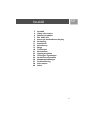 3
3
-
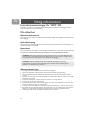 4
4
-
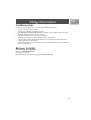 5
5
-
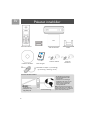 6
6
-
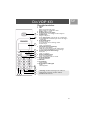 7
7
-
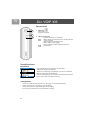 8
8
-
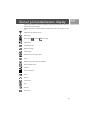 9
9
-
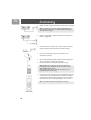 10
10
-
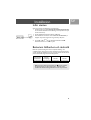 11
11
-
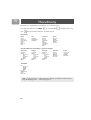 12
12
-
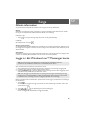 13
13
-
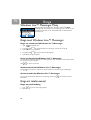 14
14
-
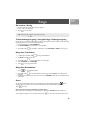 15
15
-
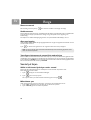 16
16
-
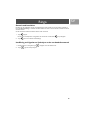 17
17
-
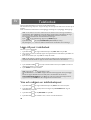 18
18
-
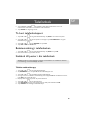 19
19
-
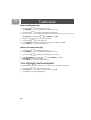 20
20
-
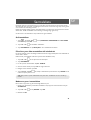 21
21
-
 22
22
-
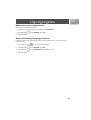 23
23
-
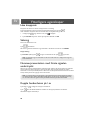 24
24
-
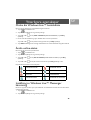 25
25
-
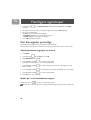 26
26
-
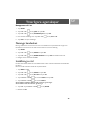 27
27
-
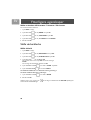 28
28
-
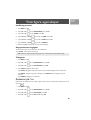 29
29
-
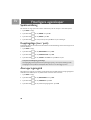 30
30
-
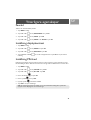 31
31
-
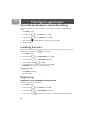 32
32
-
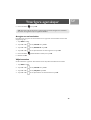 33
33
-
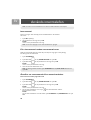 34
34
-
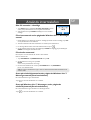 35
35
-
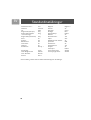 36
36
-
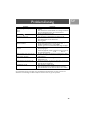 37
37
-
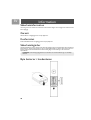 38
38
-
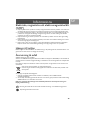 39
39
-
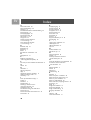 40
40
-
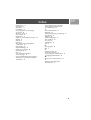 41
41
-
 42
42
-
 43
43
Philips VOIP4331S/01 Användarmanual
- Kategori
- Telefoner
- Typ
- Användarmanual
- Denna manual är också lämplig för
Relaterade papper
-
Philips VOIP4331S/01 Snabbstartsguide
-
Philips XL3401B/21 Snabbstartsguide
-
Philips MT3120T/12 Snabbstartsguide
-
Philips XL3401B/21 Användarmanual
-
Philips VOIP3211S/01 Användarmanual
-
Philips VOIP4331S/01 Product Datasheet
-
Philips VOIP4331B/37 Product Datasheet
-
Philips VOIP4331B/69 Product Datasheet
-
Philips VOIP8411B/01 Användarmanual
-
Philips VOIP4332B/79 Product Datasheet